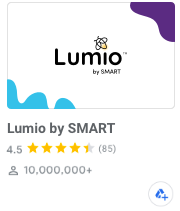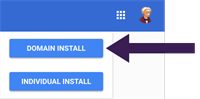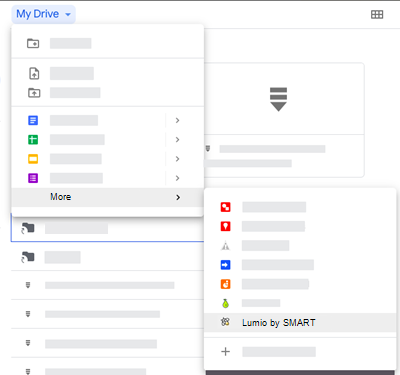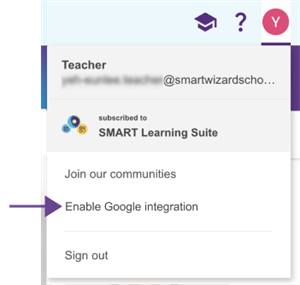Tehniskajiem speciālistiem: Google integrācijas iespējošana skolotājiem
Ja esiet tehniskais speciālists, kas ir atbildīgs par SMART programmatūras izvietošanu jūsu organizācijā, varat iespējot Google integrāciju visiem skolotājiem jūsu organizācijas Google domēnā. Kad esat iespējojis integrāciju, skolotāji var importēt resursus no Google diska, lai tos izmantotu kopā ar Lumio, piemēram, Google prezentācijas un citus Google failu tipus. Skolotāji var piekļut Lumio failiem viņu Google diskā, kas ļauj skolotājiem kārtot failus kopā ar citiem mācību materiāliem savā diskā vai pievienot failus uzdevumiem pakalpojumā Google Classroom.
Lai savienotu Lumio ar Google disku:
- Dodieties uz vietni smarttech.com/GSuiteApp , lai atrastu lietotni Lumio by SMART.
- Noklikšķiniet uz Domēna instalēšana , lai izvietotu lietotni visā organizācijā.
Lumio by SMART tagad tiek rādīts Google diskā kā pieejams faila veids izvēlnē Jauns visiem domēna lietotājiem.
Piezīme
Ja izvēlaties izvietot konkrētu grupu, nevis veikt domēna instalēšanu, pārliecinieties, vai lietojumprogramma Lumio by SMART ir izvietota gan skolotājiem, gan skolēniem, lai ļautu skolēniem atvērt Lumio nodarbības, kas koplietotas no Google diska vai Google Classroom.
Skolotājiem: Google integrācijas iespējošana
Ja esat skolotājs, kurš vēlas iespējot Google integrāciju, bet šo funkciju nepārvalda vai iestata jūsu skolas administrators vai tehniskais speciālists , varat izveidot šo savienojumu pats. Ir divi veidi, kā iespējot integrāciju:
- No Lumio: izmantojiet šo opciju, ja plānojat izveidot, importēt, kārtot un koplietot failus galvenokārt no Lumio.
- No Google Workspace Marketplace: izmantojiet šo opciju, ja vēlaties izveidot, atvērt, kārtot un koplietot nodarbības tieši no sava Google diska.
Lai iespējotu Google integrāciju no Lumio
- Pierakstieties Lumio, izmantojot savu Google kontu.
- Augšējā labajā stūrī atveriet lietotāja izvēlni un atlasiet Iespējot Google integrāciju .
- Noklikšķiniet uz Iespējot , lai apstiprinātu. Iespējams, jums tiks lūgts vēlreiz pierakstīties Lumio. Ja tiek parādīts aicinājums piešķirt Lumio piekļuvi savam Google diskam, piešķiriet piekļuvi, lai pabeigtu integrāciju. Lai varētu importēt resursus no Google diska un lai Lumio faili tiktu rādīti Google diskā, ir nepieciešama papildu piekļuve pakalpojumam Google disks.Kad integrācija ir pabeigta, programmā Lumio tiek parādīts apstiprinājuma reklāmkarogs. Ja vēlaties arī izveidot un atvērt Lumio failus tieši no Google diska, izmantojiet reklāmkarogā redzamo saiti, lai instalētu Google Workspace lietotni Lumio.
Lai iespējotu Google integrāciju no Google Workspace Marketplace
- Dodieties uz vietni smarttech.com/GSuiteApp , lai Google Workspace Marketplace atrastu lietotni Lumio by SMART.
- Noklikšķiniet uz Instalēt .Tiek atvērts logs, kurā tiek prasīta atļauja Lumio piekļūt jūsu Google diskam. Lai varētu importēt resursus no Google diska un lai Lumio faili tiktu rādīti Google diskā, ir nepieciešama papildu piekļuve pakalpojumam Google disks.
- Noklikšķiniet uz Atļaut .Tiek parādīts apstiprinājuma ziņojums, kas informē, ka lietotne ir veiksmīgi instalēta.
- Noklikšķiniet uz Gatavs .Lumio tagad tiek rādīts jūsu Google diskā kā pieejams faila veids izvēlnē Jauns > Vēl .